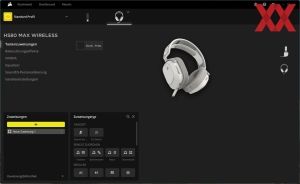Werbung
Da es sich beim Corsair HS80 MAX um ein Wireless Headset handelt, gibt es am Kabel selbst keine Steuereinheit, weshalb sich alle Bedienelemente für das Headset direkt an den Ohrmuscheln befinden. Durch die geringe Anzahl an Bedienelementen fällt die Eingewöhnungszeit recht kurz aus.
An der linken Ohrmuschel befindet sich erst einmal der USB-C-Ladeanschluss für das Headset, welcher nach unten gerichtet ist. Wenn man das Headset aufgesetzt bedienen möchte, befinden sich die weiteren Tasten auf der nach hinten gerichteten Seite der Ohrmuscheln. Dort befindet sich neben der Taste zum "Ein- und Ausschalten" auch das Drehrad für die Lautstärke und eine kleine Status-LED. Das Drehrad selbst, kann aber auch als Taste verwendet werden. Im Auslieferungszustand kann damit aus den unterschiedlichen Profilen ausgewählt werden.
Ebenfalls an der linken Ohrmuschel befindet sich das Mikrofon, welches über eine einfache Mechanik nach unten geklappt werden kann. Durch das nach unten Klappen wird auch direkt die Stummschaltung des Mikrofons aufgehoben und die Status-LED am Mikrofon schaltet von "rot" auf "weiß" um, somit ist keine extra Taste zum Muten des Mikrofons notwendig. Durch den flexiblen Schwanenhals kann das Mikrofon relativ gut vor dem Mund positioniert werden.
An der rechten Ohrmuschel befindet sich im Gegensatz zum alten HS80 RGB Wireless eine Taste, um die Bluetooth-Verbindung des Headsets zu aktivieren. Dies Funktion gab es bei der älteren Variante nicht und dies stellt auch gleichzeitig den einzigen optischen Unterschied zur alten Version dar. Durch Drücken des Buttons für die Bluetooth Verbindung wird diese aktiviert und das Gerät kann beispielsweise mit einem Handy verbunden werden. Jedoch ist auch die Verwendung mit einem Laptop oder Tablet so ohne ein Kabel oder den 2,4-GHz-Empfänger möglich.
Software
Wie üblich kann jedes Produkt von Corsair mit der hauseigenen iCUE-Software konfiguriert und gesteuert werden und somit ist dies natürlich auch beim HS80 MAX möglich. Die Software selbst ist schnell installiert und wenn das Headset oder der Empfänger via USB an den PC angeschlossen sind, werden diese auch direkt innerhalb der Software erkannt. Von iCUE wird dann auch direkt überprüft, ob die aktuelle Firmware installiert ist und wenn nicht, wird auch direkt eine Benachrichtig angezeigt, dass diese installiert werden kann. Die Installation selbst ist relativ schnell erledigt und hat bei uns in Summe ca. 5 Minuten gedauert.
Wenn alles auf dem aktuellen Stand ist, kann man auch auf den vollen Funktionsumfang der Geräte zugreifen und mit der Personalisierung seines Headsets beginnen, dabei unterteilt sich die Software in sechs relevante Teilbereiche. Im Bereich "Tastenzuweisungen" kann die Funktion beim Drücken des Lautstärkereglers festgelegt werden. Im Standard wird an dieser Stelle das Equalizer-Profil gewechselt, welches im Bereich "Equalizer" eingestellt werden kann. Bei der Funktionsauswahl hat man die Auswahl zwischen klassischen Funktionen, die das Headset betreffen aber auch Windows-Funktionen zum Steuern von Wiedergaben kann zugeordnet werden.
Der nächste Bereich umfasst die RGB-Beleuchtung des Headsets und hier lassen sich die Effekte selbst auswählen, die dann die Beleuchtung des Corsair-Logos auf den Ohrmuscheln bestimmen. Die Beleuchtungseffekte können dann zum Teil in ihrer Farbe, Geschwindigkeit oder auch Richtung angepasst werden. Insgesamt stehen vier Voreinstellungen, drei benutzerdefinierte und elf weitere Effekte zur Verfügung.
Zwei der deutlich wichtigeren Einstellungsbereiche sind Equalizer und SoundID-Personalisierung, welche für die klangliche Darstellung verantwortlich sind. Beim Equalizer stehen im Standard fünf unterschiedliche Profile zur Verfügung die dann an die eigenen persönlichen Bedürfnisse angepasst werden können. So kann jeder das für sich passende Equalizer-Profil anlegen. Wer sich aber mit den Equalizer-Einstellungen noch nie befasst hat und auch nicht die Zeit hat, sich damit richtig auseinander zu setzen, der kann auch die SoundID-Personalisierung verwenden.
Diese ermöglicht es einem, durch das Durchlaufen eines Test die Einstellungen an seine Prefärenzen vorzunehmen. Dafür wählt man ein Musikstück aus und dies wird dann in den nächsten Schritten in unterschiedlichen Einstellungen abgespielt. Dabei kann man immer aus zwei Varianten auswählen oder aber auch angeben, dass man sich nicht sicher ist. Basierend auf dieser Auswahl wird dann ein individuelles SoundID-Profil angelegt. Ist das SoundID-Profil aktiv, können auch keine Einstellungen mehr innerhalb des Bereiches "Equalizer" vorgenommen werden.
Der letzte Bereich "Geräteeinstellungen" umfasst allgemeine Einstellungen rund um das Headset selbst. Darunter fallen das Firmwareupdate oder auch die Anpassung der Helligkeit, Mikrofonverstärkung. Doch auch Einstellungen zum automatischen Abschalten des Headsets oder auch die Anzeige des Akkustands in der Taskleiste bzw. das Abschalten der LED-Anzeige bei aktiviertem Mikrofon ist in diesem Bereich möglich.